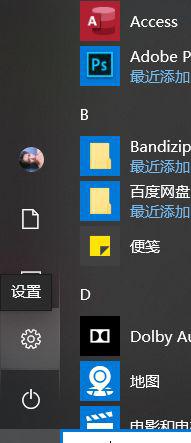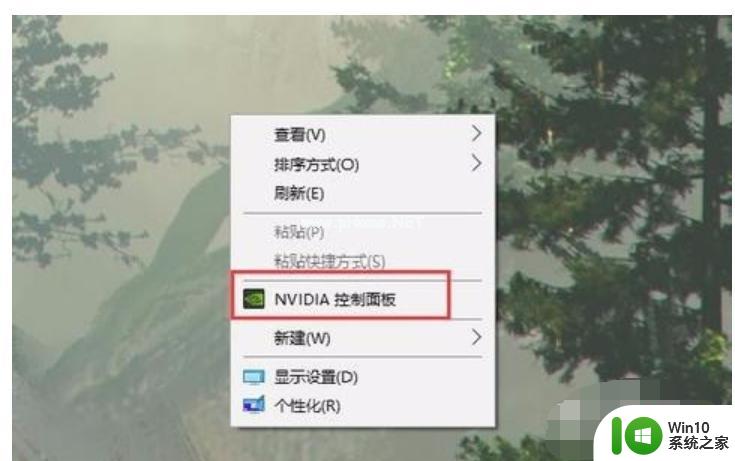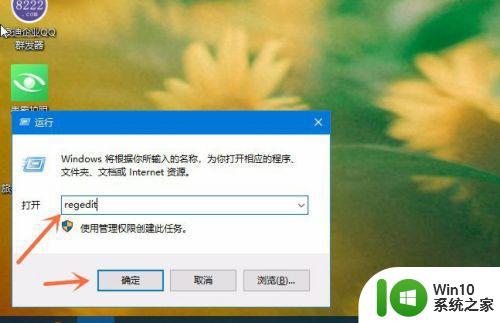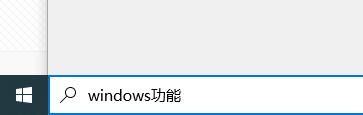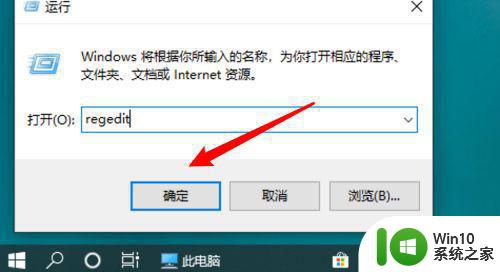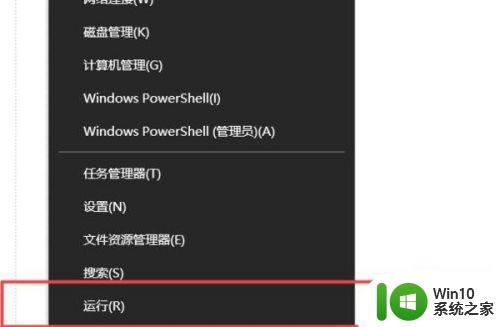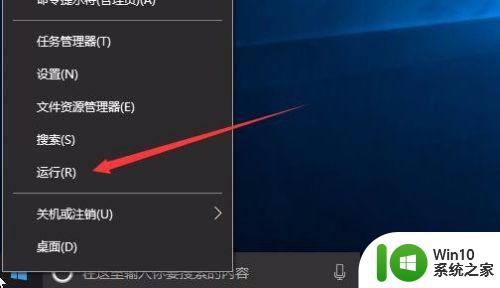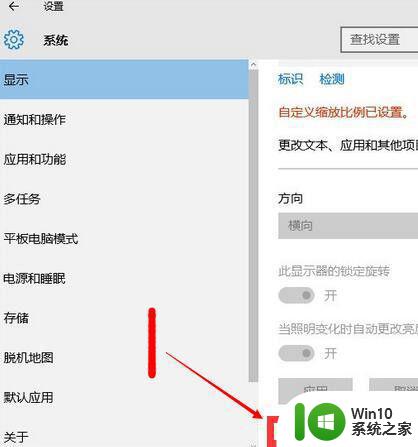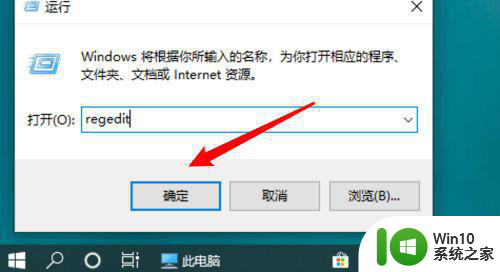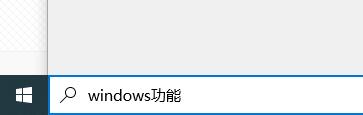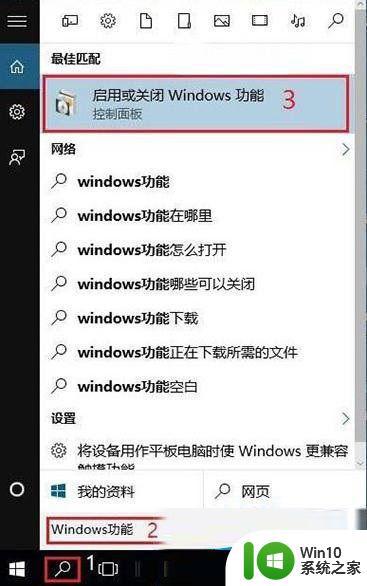联想win10玩穿越火线fps低的解决教程 联想电脑win10穿越火线fps低怎么办
相信很多玩家都喜欢在电脑中玩穿越火线这款网络游戏吧,只是有不少联想电脑win10系统玩家在玩穿越火线游戏的时候,发现fps低,游戏会卡顿不流畅,那么遇到这样的问题该怎么办才好呢?别着急本文给大家讲述一下联想电脑win10穿越火线fps低怎么办。
具体解决方法如下:
1.查看电脑的后台运行程序,如QQ、浏览器等软件,将其结束后能够适当提升CPU性能。
2.查看显卡设置,一定要将【垂直同步】这个功能彻底关闭。
3.查看显卡驱动是否是最新版本的,如果不是,请进行更新。
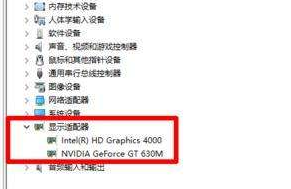
4.游戏的画质特效开的太高了,在游戏设置中调低一点。
5.降低电脑显示的分辨率,但是这样的缺点是画面较为模糊。

1.首先打开电脑桌面,在键盘上按住【windows+R】,就会跳出系统的命令界面。
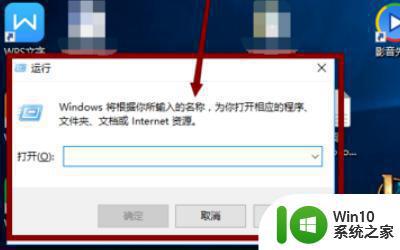
2.在命令框中输入命令语句【msconfig.exe】,然后点击运行。
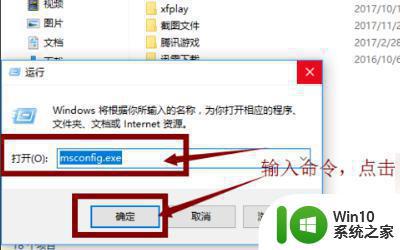
3.进入设置页面后,选择引导,然后点击【高级选项】。
4.进入高级设置后,先勾选【处理器个数】,然后在下拉框中选择【3】。
5.应用完成之后,点击电脑开始,重启电脑即可。
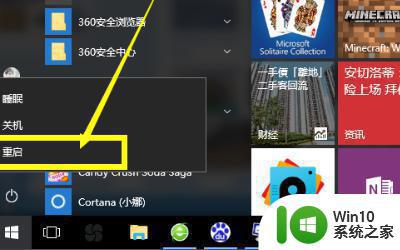
上面给大家介绍的就是联想电脑win10穿越火线fps低的详细解决方法,遇到相同情况的小伙伴们可以按照上面的方法来进行解,希望帮助到大家。